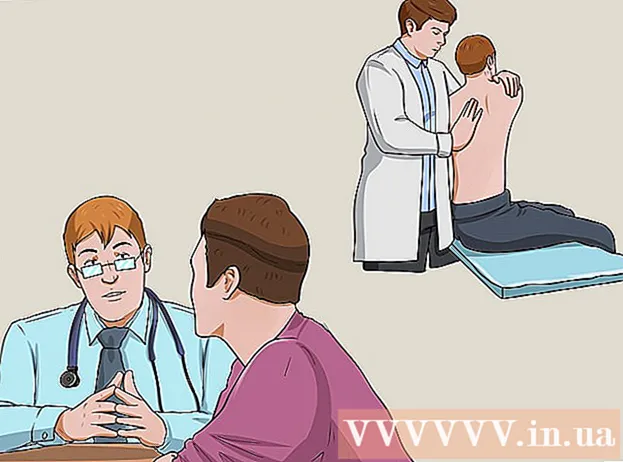Muallif:
Gregory Harris
Yaratilish Sanasi:
9 Aprel 2021
Yangilanish Sanasi:
1 Iyul 2024

Tarkib
- Qadamlar
- 2 -usul 1: Masofaviy ish stoli mobil ilovasidan foydalanish
- 2 -usul 2: Masofaviy ish stoli ulanishidan foydalanish
- Maslahatlar
Kompyuteringizdagi Microsoft Remote Desktop ilovasi yordamida siz masofali kompyuterda eshitiladigan tovushlarni eshitishingiz mumkin. Agar sizda biron bir muammo bo'lsa, Masofaviy ish stoli dasturini ishga tushiring, kengaytirilgan sozlamalarni oching va "Bu qurilmada ijro etish" bo'limiga o'ting.Agar siz kompyuter yoki mobil qurilmaga ulansangiz, bu erda tasvirlangan amallarni qo'llash mumkin. Kompyuteringiz / telefoningiz ovozi o'chmaganligiga ishonch hosil qiling.
Qadamlar
2 -usul 1: Masofaviy ish stoli mobil ilovasidan foydalanish
 1 Ilovani yuklab oling va ishga tushiring Microsoft masofaviy ish stoli. Yuklab olish uchun Get -ni bosing va keyin dastur o'rnatilganda Ochish -ni bosing.
1 Ilovani yuklab oling va ishga tushiring Microsoft masofaviy ish stoli. Yuklab olish uchun Get -ni bosing va keyin dastur o'rnatilganda Ochish -ni bosing. - Bu ilovani Android qurilmangizga yoki iOS qurilmangizga yuklab oling.
- Xuddi shu tarzda ishlaydigan Android uchun bir nechta uchinchi tomon masofaviy ish stoli aloqasi ilovalari mavjud, masalan, RemoteToGo. Biroq, bu ilovalar Microsoft Remote Desktop tomonidan rasman qo'llab -quvvatlanmaydi.
 2 "+" Tugmasini bosing. U ekranning pastki qismida joylashgan; siz "Ish stoli qo'shish" sahifasiga o'tasiz.
2 "+" Tugmasini bosing. U ekranning pastki qismida joylashgan; siz "Ish stoli qo'shish" sahifasiga o'tasiz.  3 Kengaytirilgan -ni bosing. Bu tugma sahifaning yuqori qismida joylashgan; siz kengaytirilgan sozlamalar sahifasiga o'tasiz.
3 Kengaytirilgan -ni bosing. Bu tugma sahifaning yuqori qismida joylashgan; siz kengaytirilgan sozlamalar sahifasiga o'tasiz.  4 Ovoz menyusini oching va ushbu qurilmada Play -ni tanlang. Bundan tashqari, ushbu menyuda siz masofadan boshqarish moslamasida ovozni ijro etishni sozlashingiz yoki ovozni butunlay o'chirib qo'yishingiz mumkin.
4 Ovoz menyusini oching va ushbu qurilmada Play -ni tanlang. Bundan tashqari, ushbu menyuda siz masofadan boshqarish moslamasida ovozni ijro etishni sozlashingiz yoki ovozni butunlay o'chirib qo'yishingiz mumkin.  5 Umumiy -ni bosing. Siz ulanish ma'lumotlari sahifasiga qaytarilasiz.
5 Umumiy -ni bosing. Siz ulanish ma'lumotlari sahifasiga qaytarilasiz.  6 Masofaviy kompyuterga ulanish uchun hisob ma'lumotlarini kiriting. Foydalanuvchi nomi - bu ulanmoqchi bo'lgan kompyuterning nomi yoki uning IP -manzili. Parol - bu kirish paroli.
6 Masofaviy kompyuterga ulanish uchun hisob ma'lumotlarini kiriting. Foydalanuvchi nomi - bu ulanmoqchi bo'lgan kompyuterning nomi yoki uning IP -manzili. Parol - bu kirish paroli. - Kompyuteringiz nomini topish uchun kompyuterda Boshqarish paneli> Boshqarish paneli elementlari> Tizim -ni bosing.
- Kompyuterning IP -manzilini bilish uchun buyruq satriga "ipconfig" kiriting.
- Hisob ma'lumotlarini kelajakda foydalanish uchun saqlash uchun disk shaklidagi belgini bosing.
 7 Ulanish -ni bosing. Bu tugma ekranning pastki qismida joylashgan. Siz masofaviy ish stoliga ulanasiz.
7 Ulanish -ni bosing. Bu tugma ekranning pastki qismida joylashgan. Siz masofaviy ish stoliga ulanasiz.  8 Ovozni masofaviy kompyuterda tekshiring. Masofadagi ish stoli monitoringizda ko'rsatilgandan so'ng, ovozni boshqarish elementlarini ochish uchun pastki o'ng burchakdagi karnay shaklidagi belgini bosing. Ovoz balandligini rostlang - siz o'zgarishlarni tasdiqlovchi ovozli signal eshitasiz.
8 Ovozni masofaviy kompyuterda tekshiring. Masofadagi ish stoli monitoringizda ko'rsatilgandan so'ng, ovozni boshqarish elementlarini ochish uchun pastki o'ng burchakdagi karnay shaklidagi belgini bosing. Ovoz balandligini rostlang - siz o'zgarishlarni tasdiqlovchi ovozli signal eshitasiz.
2 -usul 2: Masofaviy ish stoli ulanishidan foydalanish
 1 Masofaviy ish stoli mijozini ishga tushiring. Ustiga bosing ⊞ G'olib bo'ling va qidirish satriga "Masofaviy ish stoli ulanishi" ni kiriting. Qidiruv natijalarida tegishli elementni bosing.
1 Masofaviy ish stoli mijozini ishga tushiring. Ustiga bosing ⊞ G'olib bo'ling va qidirish satriga "Masofaviy ish stoli ulanishi" ni kiriting. Qidiruv natijalarida tegishli elementni bosing.  2 Tanlovlar -ni bosing. Bu tugma oynaning pastki qismida joylashgan - unda bir nechta yorliqlar ko'rsatiladi.
2 Tanlovlar -ni bosing. Bu tugma oynaning pastki qismida joylashgan - unda bir nechta yorliqlar ko'rsatiladi.  3 Mahalliy manbalarni bosing. Bu tab "Umumiy" yorlig'ining o'ng tomonida joylashgan.
3 Mahalliy manbalarni bosing. Bu tab "Umumiy" yorlig'ining o'ng tomonida joylashgan.  4 "Masofaviy ovoz" bo'limida "Sozlamalar" ni bosing. Ovozli variantlar bilan qalqib chiquvchi oyna paydo bo'ladi.
4 "Masofaviy ovoz" bo'limida "Sozlamalar" ni bosing. Ovozli variantlar bilan qalqib chiquvchi oyna paydo bo'ladi.  5 Bu kompyuterda ijro etish -ni bosing. Bundan tashqari, ushbu menyuda siz masofadan boshqarish moslamasida ovozni ijro etishni sozlashingiz yoki ovozni butunlay o'chirib qo'yishingiz mumkin.
5 Bu kompyuterda ijro etish -ni bosing. Bundan tashqari, ushbu menyuda siz masofadan boshqarish moslamasida ovozni ijro etishni sozlashingiz yoki ovozni butunlay o'chirib qo'yishingiz mumkin.  6 Sozlamalarni saqlash uchun "OK" tugmasini bosing. Qalqib chiquvchi oyna yopiladi.
6 Sozlamalarni saqlash uchun "OK" tugmasini bosing. Qalqib chiquvchi oyna yopiladi.  7 Masofaviy kompyuterga ulanish uchun hisob ma'lumotlarini kiriting. Foydalanuvchi nomi - bu ulanmoqchi bo'lgan kompyuterning nomi yoki uning IP -manzili. Parol - bu kirish paroli.
7 Masofaviy kompyuterga ulanish uchun hisob ma'lumotlarini kiriting. Foydalanuvchi nomi - bu ulanmoqchi bo'lgan kompyuterning nomi yoki uning IP -manzili. Parol - bu kirish paroli. - Kompyuter nomini topish uchun kompyuterda Boshqarish paneli> Boshqarish panelidagi barcha elementlar> Tizim -ni bosing.
- Kompyuterning IP -manzilini bilish uchun buyruq satriga "ipconfig" kiriting.
- Hisob ma'lumotlarini kelajakda foydalanish uchun saqlash uchun Saqlash (pastda chap) ni bosing.
 8 Ulanish -ni bosing. Bu tugma ekranning o'ng pastki qismida joylashgan. Siz masofaviy ish stoliga ulanasiz.
8 Ulanish -ni bosing. Bu tugma ekranning o'ng pastki qismida joylashgan. Siz masofaviy ish stoliga ulanasiz.  9 Ovozni masofaviy kompyuterda tekshiring. Masofadagi ish stoli monitoringizda ko'rsatilgandan so'ng, ovozni boshqarish elementlarini ochish uchun pastki o'ng burchakdagi karnay shaklidagi belgini bosing. Ovoz balandligini rostlang - siz o'zgarishlarni tasdiqlovchi ovozli signal eshitasiz.
9 Ovozni masofaviy kompyuterda tekshiring. Masofadagi ish stoli monitoringizda ko'rsatilgandan so'ng, ovozni boshqarish elementlarini ochish uchun pastki o'ng burchakdagi karnay shaklidagi belgini bosing. Ovoz balandligini rostlang - siz o'zgarishlarni tasdiqlovchi ovozli signal eshitasiz.
Maslahatlar
- Qurilmangiz ovozi o'chirilganligini tekshiring.Buning uchun o'ng pastki burchakdagi karnay shaklidagi belgini bosing (yoki telefoningizdagi ovoz balandligi tugmalaridan foydalaning). Keyin masofaviy ish stoli dasturidan foydalanib, masofali kompyuterdagi ovozni xuddi shu tarzda sinab ko'ring. Agar sizning kompyuteringiz ovozsiz bo'lsa, siz hech narsa eshitmaysiz.
- Agar asosiy yoki masofali qurilma diskret ovoz kartasidan (yoki tashqi ovozli qurilmadan) foydalansa, u turli ovoz balandligi boshqaruvidan foydalanishi mumkin. Qaysi ovozli qurilmalar ishlatilishini ko'rish uchun Device Manager -dagi Ovozni boshqarish bo'limini tekshiring.